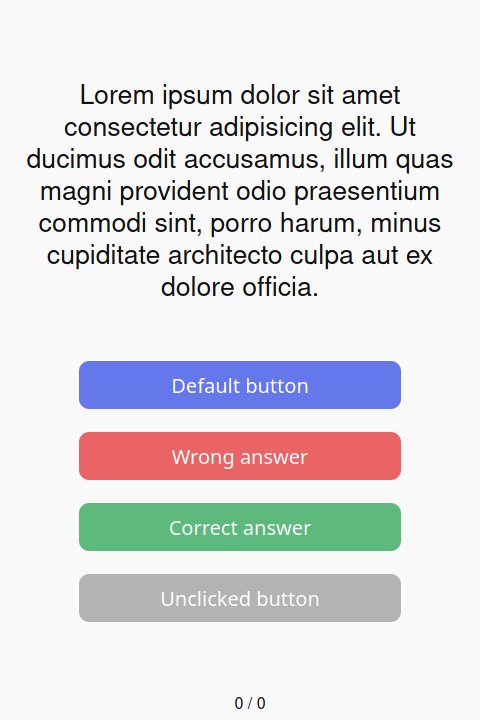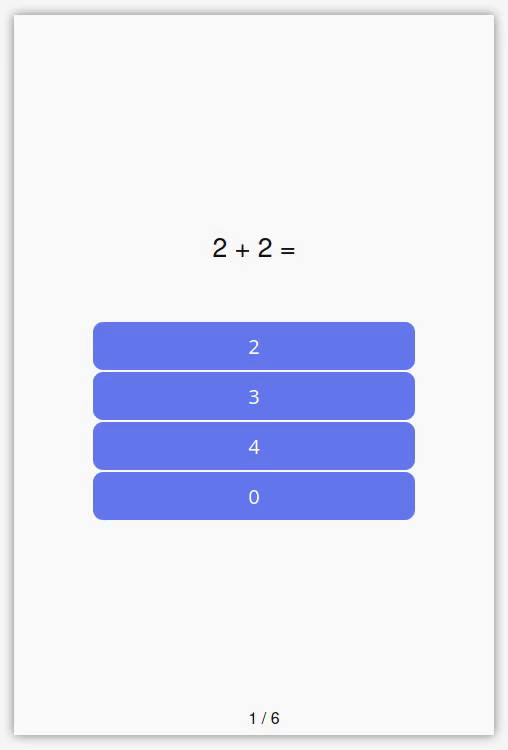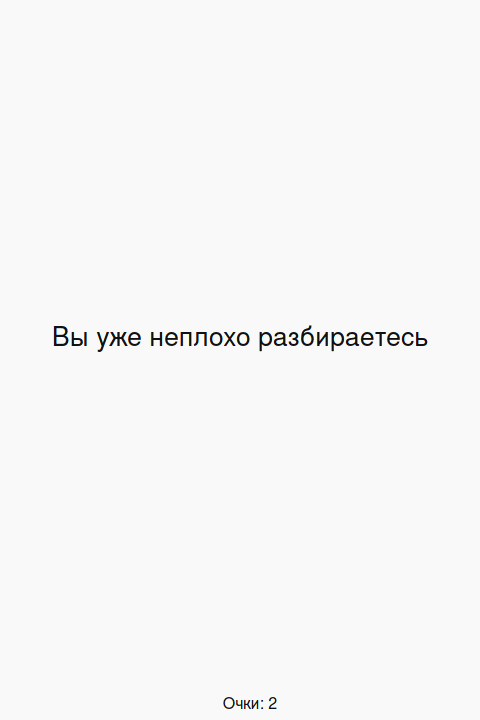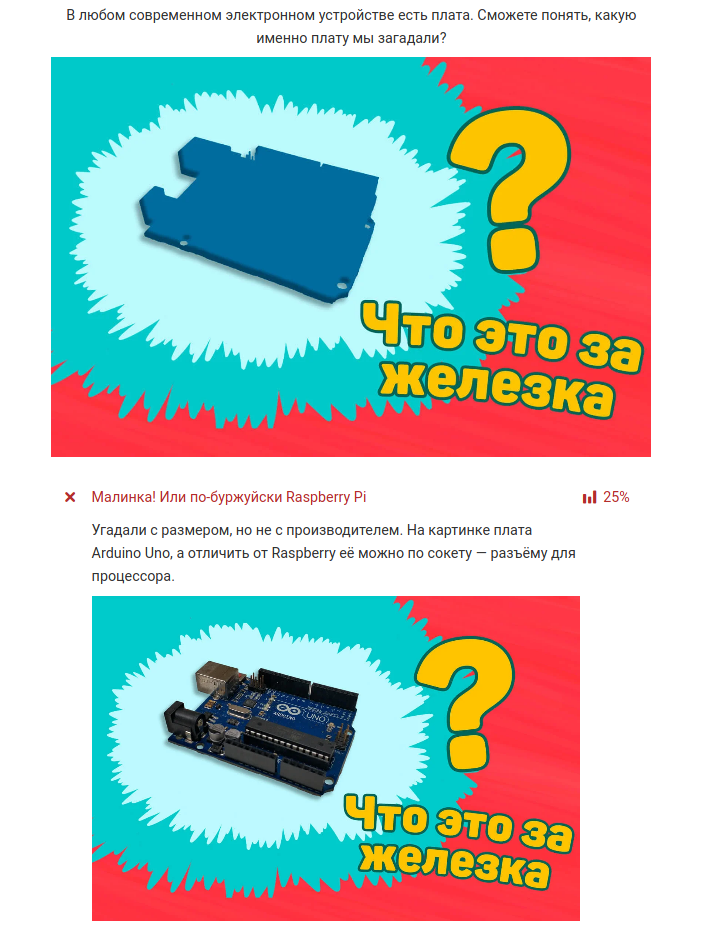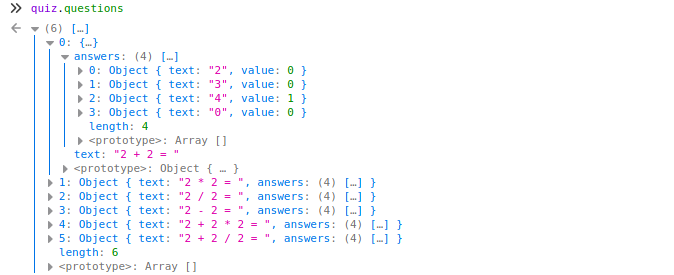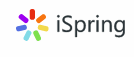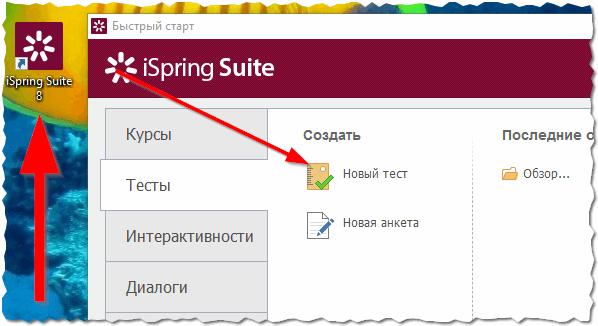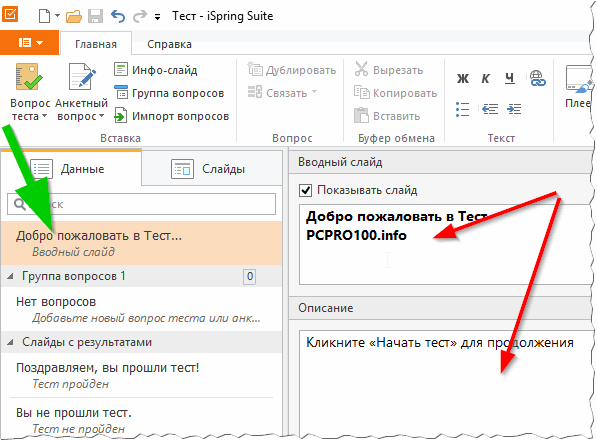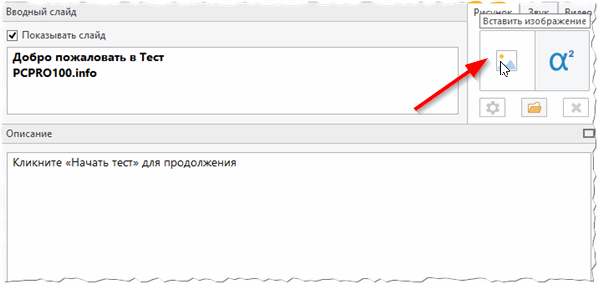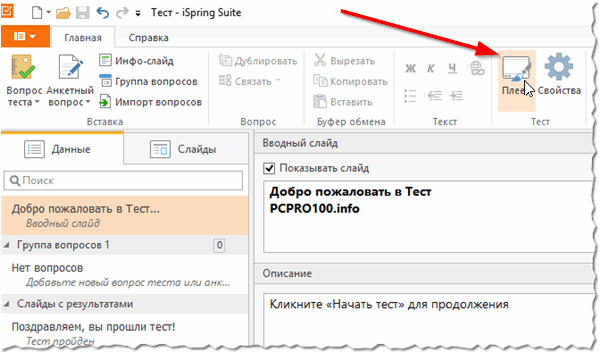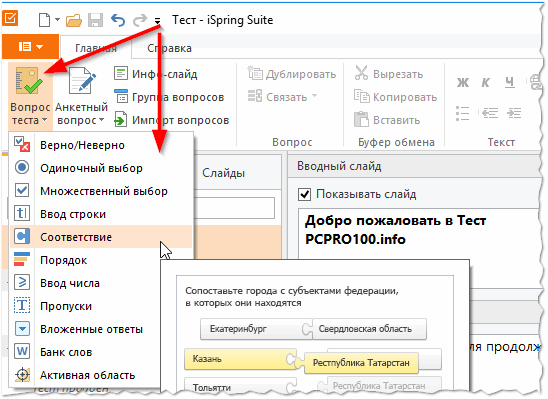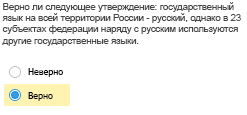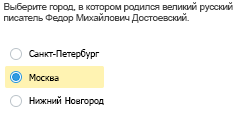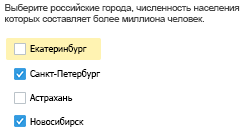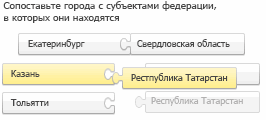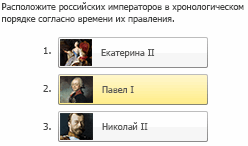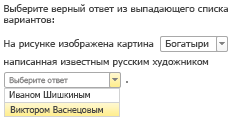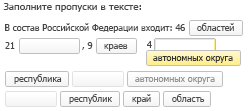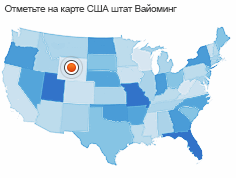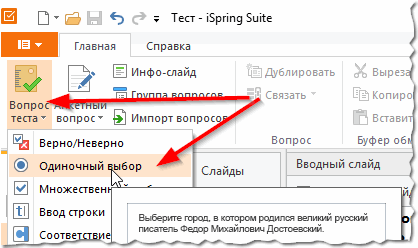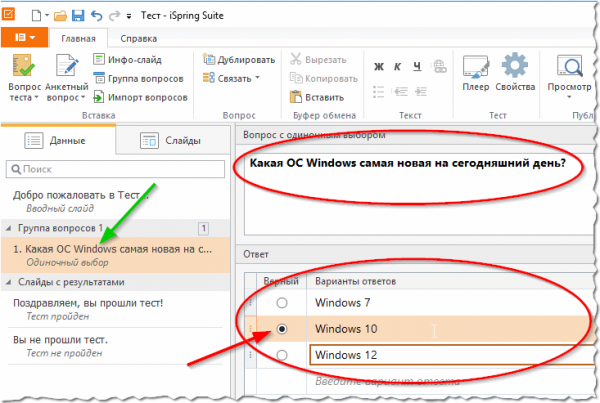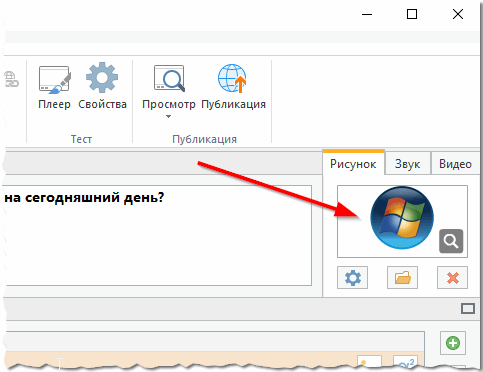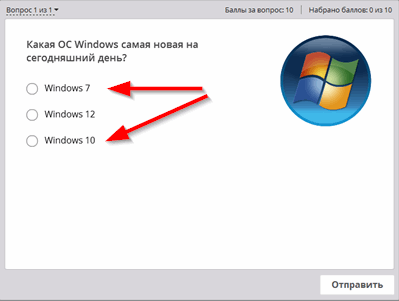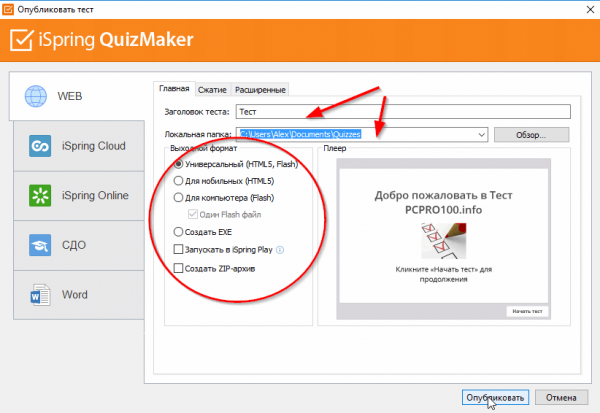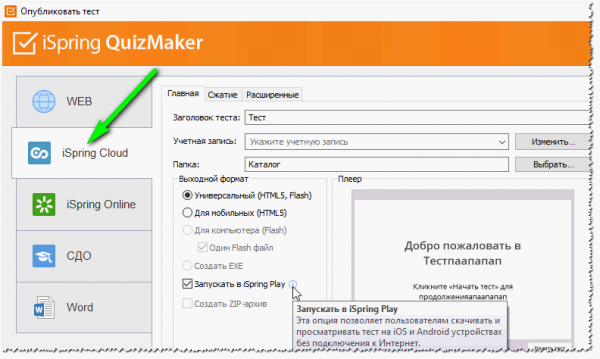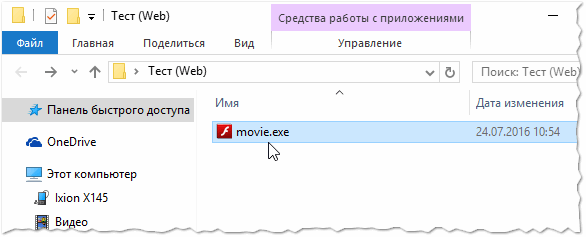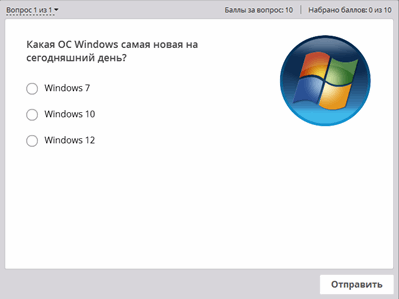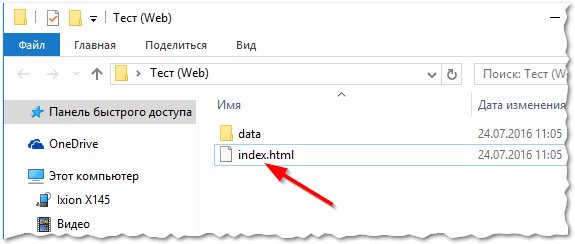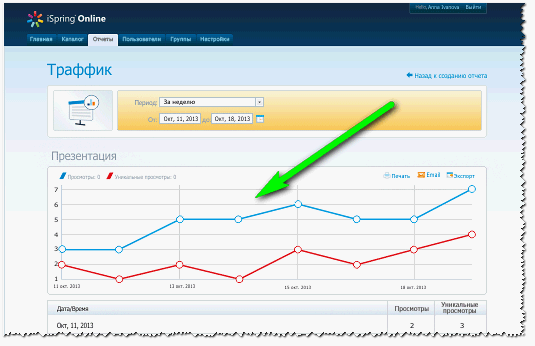код теста в html
Код теста в html
Ссылки
На странице содержатся ссылки на ресурсы, где можно найти разнообразные тесты программы для их обработки.
Пример1
Пример интерактивного теста по теме Электромагнитная индукция.
Итак, вы решили создать собственный интерактивный тест в виде Интернет страницы на основе шаблона. Шаблон содержит 6 вопросов к каждому из которых предлагается 4 варианта ответов. Как изменять количество вопросов в статье описано, изменение количества ответов не затрагивается. Вы должны уметь копировать, сохранять, переименовывать файлы. Копировать рисунки из документов, изменять их реальный размер и сохранять в виде файла (при условии, что вы будете использовать рисунки)
Необходимо понимать, что для изменения инетернет страницы необходимо открыть ее код (называют HTML код). В этот код внедрена программа, ее необходимо немного изменить только при условии, что вы изменяете количество вопросов. Эта задача доступна любому пользователю, но необходима аккуратность, пунктуальность, эта инструкция и конечно, ваша природная сообразительность. Приступим:
I – Подготовительный этап
1. Cохраните шаблон (Сохранить) и эту страницу на своем компьютере. ( Теперь можно выйти из сети, и запустить эту инструкцию в режиме автономного просмотра).
2. Подготовьте тест который будете превращать в электронный. Наверняка у вас уже имеется такой напечатанный в любом редакторе например в MS Word.
3. Создайте в удобном для вас месте папку и назовите ее как вам удобно (ФизТест10вар1 и т.п.)
4. Скопируйте в эту папку распакованный шаблон (zagotovka.html) и при необходимости рисунки к тесту. (Напоминаю, что формулы в MS Word являются рисунками.
5. Имена рисунков лучше задавать латинскими буквами и короткими именами например ris2-1.gif
6. Проверьте работоспособность шаблона, запустив его и разрешив заблокированное содержимое. На все вопросы поставьте первый ответ. Вы получите оценку отлично.
II Получаем тест из шести вопросов без рисунков.
1. Не закрывая этой страницы запустите (если закрыли) шаблон. В меню Internet Explorer в окне с шаблоном дайте команду Вид-Просмотр HTML-кода.
2. Откроется текст кода в программе Блокнот.
3. Измените текст этого кода (непосредственно Блокноте) в соответствии с образцом приведенном ниже. В образце, выделенный зеленым цветом текст показывает где именно необходимо изменять, (смысл надписей говорит сам за себя)
4. Найдите выделенный зеленым цветом текст «111111» он идет после команды var res=, и поставьте последовательность правильных ответов.
5. Коричневым цветом выделены комментарии к коду, они не влияют на работу и не отображаются на экране.
6. Сохраните в блокноте файл в подготовленную папку с рисунками выбрав при сохранении Тип файлов «Все Файлы» имя задайте любое (лучше латинскими буквами) и задайте расширение файла html (после имени файла поставьте точку и наберите html Например test1.html) Это необходимо чтобы шаблон zagotowka.html не изменился.
7. Проверьте на работоспособность ваш тест.
Текст в заголовке браузера
Автор » name=Author>
MnogoBlog
как создать сайт на wordpress, настроить и оптимизировать wordpress
Как создать тест или опрос на JavaScript
Здравствуйте, давайте создадим тест и опрос на html, который будет состоять из 3 вопросов и 6 ответов в каждом из них и обработаем их результаты с помощью javascript.
Для того чтобы узнать какой товар (услуга) пользуется наибольшим спросом на данный момент времени применяют различные опросы и тесты.
Как только вы сможете проанализировать результаты тестов и опросов – начинайте рекламировать ваш товар (услугу) – лучше всего для этого подойдет Яндекс.Директ – идеальная площадка для размещения рекламы на просторах Рунета. Ежедневно эту сеть посещает свыше 5 миллионов пользователей в России и других странах СНГ, поэтому частотность показов релевантных объявлений достаточно высокая. А для того чтобы ваша реклама была максимальна эффективна, то лучше всего обратиться по настройке Яндекс.Директа к профессионалам от Direct-UP – dircet-up.ru. Удачного вам бизнеса!
1. Создаем тест на JavaScript:
Тест будет состоять из 3 вопросов, вы можете установить правильный ответ в каждом из вопросов и в зависимости от набранных баллов перенаправить посетителя на разные страницы.
Рассмотрим код первого вопроса:
Здесь правильный ответ помечен значением value2, все остальные имеют значение value1.
Теперь давайте посмотрим на простой оператор if, который мы используем в JavaScript, чтобы найти сколько же набрано правильных ответов в тесте:
В принципе, мы проверяем только значение value2 и в зависимости от его количества выставляем оценку.
После того, как мы узнали оценку, то можем перенаправить посетителя на разные странички, в зависимости от результата:
Например, перенаправить посетителя на страничку /ocenka2.html.
Вот готовый код файл index.html:
2. Создаем простой опрос на javaScript:
Рассмотрим код первого вопроса:
Затем мы повторяем этот шаблон для каждого вопроса.
Теперь давайте посмотрим на простой оператор if, который мы используем в JavaScript, чтобы найти ответ с наибольшим значением:
В принципе, мы проверяем, что сумма всех ответов со значением value1 выше суммы других возможных вариантов, а также что она выше 0.
Мы выполняем одинаковую проверку для каждого значения.
После того, как мы знаем, самое высокое значение, мы можем использовать этот результат, например, чтобы перенаправить посетителя на разные url:
Так если в большинстве вопросов был выбран ответ под цифрой 1, то result = value1 и соответственно посетитель попадет на страничку value1.html.
MnogoBlog
как создать сайт на wordpress, настроить и оптимизировать wordpress
Как создать тест или опрос на JavaScript (вариант 2)
Продолжаем создавать тесты на JavaScript и сегодня рассмотрим ещё один замечательный код для создания простого одностраничного или многостраничного теста с подсветкой правильного и неправильного ответа, а также выводом результатов тестирования.
Скачать исходники для статьи можно ниже
Будем создавать вот такой тест/опрос/викторину:
Несколько вещей, чтобы знать, прежде чем начать:
– Для создания теста будем использовать фронтенд код, что означает, что любой, кто знает, как просматривать исходный код страницы, может найти ответы. Для серьезных викторин данные должны обрабатываться через серверную часть, что выходит за рамки этой статьи.
– Код в этой статье использует современный синтаксис JavaScript (ES6+), что означает, что он не будет совместим с любыми версиями Internet Explorer. – Тем не менее, он будет работать просто отлично на современных браузерах.
Вот код Javascript теста:
В данном коде можно переименовать кнопку “Получить результат теста”.
В данном коде можно добавить/удалить/изменить названия вопросов и ответов, а также указать правильный ответ на нужный вопрос (параметр “correctAnswer”).
Здесь можно поменять дизайн теста, изменив CSS стили.
Теперь разберемся как можно вставить данный тест на свой сайт:
Самый простой способ – это просто закачать папку с тестом в корневой каталог вашего сайта.
Распаковываем zip архив и получаем папку с названием dist.
Теперь закачиваем данную папку на сайт через ftp-клиент (FileZilla и др.) или через сайт хостинга.
В данном примере покажу на примере сайта хостинга:
Заходим в Файловый менеджер или FTP менеджер на сайте хостинга:
Переходим в корневую папку, на wordpress сайтах в ней лежат следующие папки:
wp-admin
wp-content
wp-includes
И закачиваем в корневую папку сайта нашу папку dist, в которой находятся файлы Javascript теста (можно сначала создать папку dist в корневой папке сайта, а потом закачать в нее файл, которые в ней находятся):
После этого если мы зайдем на свой сайт по следующему url адресу:
ваш сайт/dist/index.html
Откроется Javascript тест!
PS: О том как добавить постраничную навигацию к данному тесту опишу в следующей статье.
Похожие записи:
Добавить комментарий Отменить ответ
Для отправки комментария вам необходимо авторизоваться.
Как создавать тесты и викторины на JavaScript
Разбираемся, как создавать тесты и викторины для сайта на ванильном JavaScript.
Тесты и викторины хороши не только ради проверки знаний, но и как развлекательный контент, который заставляет пользователей дольше оставаться на сайте.
Чтобы их создать, можно воспользоваться сторонними сервисами, но разве это когда-нибудь останавливало хоть одного разработчика? С любовью изобретать велосипеды мы создадим собственный код для встраивания тестов на страницы.
Репозиторий проекта на GitHub
Пишет о программировании, в свободное время создает игры. Мечтает открыть свою студию и выпускать ламповые RPG.
Вёрстка страницы
Тест мы поместим в файл quiz.html, чтобы его можно было вставлять с помощью iframe в другие страницы. Давайте сверстаем тест:
Теперь добавим стили:
В файл index.html добавим iframe, чтобы подключить тест:
Смотрим, что получилось:
Наверху находится сам вопрос, под ним — варианты ответов, а в самом низу — прогресс прохождения теста.
Создаём классы
Тест будет работать с помощью следующих классов:
Когда классы готовы, можно инстанцировать объекты (создавать экземпляры):
Здесь создан только один вопрос, чтобы не отвлекать повторяющимся кодом. Вы можете добавить их столько, сколько вам необходимо.
Остаётся только прописать логику взаимодействия с пользователем:
Смотрим, что получилось:
Когда пользователь завершит тест, то увидит свой результат:
Особенности создания разных тестов
Как вы могли заметить, это очень простой тест. Он пригодится, чтобы пользователи могли проверить, насколько хорошо они усвоили материал. Ну или просто для веселья — вот несколько тем для развлекательных тестов:
Всё это может быть очень забавным и вовлекающим, если учитывать особенности своей аудитории. Например, для программистов есть интересные тесты на сайте tproger.ru.
Другое дело, если у вас образовательная платформа и результаты теста влияют на итоговую оценку. В этом случае данные о правильных ответах нужно хранить на сервере. Иначе их можно подсмотреть через консоль разработчика:
То же самое касается и таймеров: если вы даёте ограниченное время на прохождение теста, то время начала отсчёта должно храниться на сервере, а не в JS-коде.
Заключение
С помощью кода из статьи можно создавать сколько угодно тестов. Разве что для каждого придётся дублировать файл app.js, чтобы указать новые вопросы.
Исправить это можно с помощью HTTP-запросов — вопросы будут храниться на сервере и отправляться пользователю в виде JSON. Это очень распространённая практика в веб-разработке, которую нужно знать каждому разработчику.
Если вы хотите лучше освоить JavaScript, то можете записаться на наш курс по Frontend-разработке.
Frontend-разработчик
Ноутбук, ваши навыки и знания, а также стабильный интернет — это всё, что нужно для эффективной работы. Толковые веб-разработчики высоко ценятся в международных компаниях и часто получают приглашения о работе. На курсе вы научитесь верстать сайты и создавать интерфейсы, а также соберёте два проекта в портфолио и получите современную профессию.
Как создать тест в HTML, EXE, FLASH форматах (тесты для ПК и сайта в интернете). Инструкция

Я думаю практически каждый человек хотя бы несколько раз в жизни проходил различные тесты, тем более сейчас, когда многие экзамены проводят в форме тестирования и показывают потом процент набранных баллов.
Но пробовали ли вы создать тест самостоятельно? Возможно у вас есть свой блог или сайт и вы хотели бы проверить читателей? Или вы хотите проводить анкетирование людей? Или хотите выпустить свой обучающий курс? Еще лет 10-15 назад, чтобы создать простейший тест — пришлось бы потрудиться. Я еще помню времена, когда за зачет по одному из предметов, мне пришлось программировать тест на PHP (эх… было время). Сейчас же, хотел бы с вами поделиться одной программой, которая помогает кардинально решить эту проблему — т.е. создание любого теста превращается в удовольствие.
Статью оформлю в виде инструкции, чтобы любой пользователь мог разобраться с азами и сразу приступить к работе. Итак…
1. Выбор программы для работы
Несмотря на сегодняшнее обилие программ для создания тестов, я рекомендую остановиться на iSpring Suite. Ниже распишу из-за чего и почему.
iSpring Suite 8
2. Как создать тест: начало. Первая страница приветствия.
После установки программы, на рабочем столе должен появиться значок iSpring Suite — с помощью него и запускаем программу. Должен открыться мастер быстрого старта: среди меню слева выбираем раздел « ТЕСТЫ » и щелкаем по кнопку « создать новый тест » (скриншот ниже).
Далее перед вами откроется окно редактора — оно очень напоминает окно в Microsoft Word или Excel, с которым, я думаю, почти все работали. Здесь можно указать название теста и его описание — т.е. оформить первый лист, который все будут видеть, при запуске теста (см. красные стрелки на скрине ниже).
Кстати, на лист так же можно добавить какую-нибудь тематическую картинку. Чтобы это сделать, справа, рядом с названием, есть специальная кнопка для загрузки картинки: после ее нажатия, просто укажите понравившуюся картинку на жестком диске.
3. Просмотр промежуточных результатов
Я думаю, со мной никто не будет спорить, что первое, что хотелось бы увидеть — это то, как это будет выглядеть в итоговом виде (а то может и не стоит забавляться дальше?!). В этом плане iSpring Suite выше всяких похвал!
На любом этапе создания теста — вы можете «в живую» посмотреть, как он будет выглядеть. Для этого есть спец. кнопка в меню: « Плеер » (см. скриншот ниже).
В ажно! В процессе создания теста — рекомендую время от времени поглядывать, как он будет выглядеть в завершенном виде. Таким образом вы быстро сможете освоить все новые кнопки и возможности, которые есть в программе.
4. Добавление вопросов в тест
Наверное, это самый интересный этап. Должен вам сказать, что всю мощь программы начинаешь чувствовать именно в этом шаге. Ее возможности просто поражают (в хорошем смысле этого слова) :).
Во-первых, есть два типа теста:
Так как я «делаю» самый настоящий тест, то я выбираю раздел « Вопрос теста » (см. скрин ниже). При нажатии на кнопку 
ТИПЫ ВОПРОСОВ для тестирования
Этот тип вопроса чрезвычайно популярен.Таким вопросом можно проверить человека, знает ли он определение, дату (например, тест по истории), какие-то понятия и т.д. В общем, используется для любых тем, где человеку просто нужно указать верно выше-написанное или нет.
2) 
Так же популярнейший тип вопросов. Смысл простой: задается вопрос и из 4-10 (зависит от создателя теста) вариантов нужно выбрать правильный. Так же можно использовать практически для любых тем, проверить таким типом вопроса можно все, что угодно!
Пример: выбор правильного ответа
3) 
Этот тип вопроса подойдет, когда у вас не один правильный вариант ответа, а несколько. Например, указать города, в которых численность населения составляет более миллиона человек (скрин ниже).
Это так же популярный тип вопроса. Помогает понять, знает ли человек, какую-нибудь дату, правильное написание слова, название города, озера, реки и т.д.
Ввод строки — пример
Этот тип вопросов стал популярен в последнее время. В основном используется в электронном виде, т.к. на бумаге не всегда удобно что-то сопоставлять.
Этот тип вопросов популярен в исторических тематиках. Например, можно попросить расположить правителей в порядке их правления. Удобно и быстро можно проверить, как человек знает сразу несколько эпох.
Этот специальный тип вопроса можно использовать, когда в качестве ответа предполагается какое-либо число. В принципе, полезный тип, но используется лишь в ограниченных тематиках.
Ввод числа — пример
Этот тип вопросов довольно популярен. Суть его в том, что вы читаете предложение и видите место, в котором не хватает слова. Ваша задача — его туда написать. Иногда, сделать это не просто…
9) 
Этот тип вопросов, на мой взгляд, дублирует другие типы, но благодаря нему — вы можете сэкономить место на листе теста. Т.е. пользователь просто щелкает по стрелочки, далее видит несколько вариантов и на каком то из них останавливается. Все быстро, компактно и просто. Можно использовать, практически, в любых тематиках.
Вложенные ответы — пример
Не очень популярный тип вопросов, однако, имеет место для существования :). Пример использования: вы пишите предложение, пропускаете в нем слова, но слова эти не скрываете — они видны под предложением для тестируемого. Его задача: правильно расположить их в предложении, чтобы получился осмысленный текст.
11) 
Этот тип вопроса можно использовать, когда пользователю нужно правильно показать какую-нибудь область или точку на карте. Вообще, больше подойдет для географии или истории. Остальные, я думаю, этот тип будут использовать редко.
Активная область — пример
Будем считать, что с типом вопроса вы определились. В своем примере я буду использовать одиночный выбор (как самый универсальный и удобный тип вопроса).
И так, как добавить вопрос
Сначала в меню выбираете « Вопрос теста «, далее в списке выбираете « Одиночный выбор » (ну или свой тип вопроса).
Далее обратите внимание на скрин ниже:
Составление вопроса (кликабельно).
Кстати, обратите внимание на то, что к вопросам так же можно добавлять картинки, звуки и видео. Я, например, добавил простую тематическую картинку к вопросу.
На скрине ниже показан, как будет выглядеть мой добавленный вопрос (просто и со вкусом :)). Обратите внимание, что тестируемому просто нужно будет выбрать мышкой вариант ответа и нажать кнопку « Отправить » (т.е. ничего лишнего).
Тест — как выглядит вопрос.
5. Экспорт теста в форматы: HTML, EXE, FLASH
И так, будем считать, что тест у вас готов: вопросы добавлены, картинки вставлены, ответы проверены — все работает, как нужно. Теперь осталось дело за малым — сохранить тест в нужном формате.
Для этого в меню программы есть кнопка « Публикация » — 
Если вы хотите использовать тест на компьютерах : т.е. принести тест на флешке (например), скопировать его на компьютер, запустить и посадить тестируемого. В этом случае, лучшим форматов будет EXE файл — т.е. самый обычный файл программы.
Если вы хотите сделать возможность прохождения теста на вашем сайте (по интернету) — то, на мой взгляд, оптимальным форматом будет HTML 5 (или FLASH).
Опубликовать тест — выбор формата (кликабельно).
В ажный момент
Помимо того, что тест можно сохранить в файл, есть возможность загрузить его и в «облако» — спец. сервис, который позволит сделать доступным ваш тест для других пользователей по сети интернет (т.е. вы даже можете не носить свои тесты на различных накопителях, а запустить их на других ПК, которые подключены к сети интернет). Кстати, плюс облака не только в том, что пройти тест могут пользователи классического ПК (или ноутбука), но и пользователи Android устройств и iOS! Есть смысл попробовать…
загрузить тест в «облако»
ИТОГИ
Таким образом, за полчаса-час я достаточно легко и быстро создал самый настоящий тест, экспортировал его в формат EXE (скрин представлен ниже), который можно записать на флешку (или скинуть на почту) и запустить этот файл на любом из компьютеров (ноутбуков). Затем, соответственно, узнать результаты тестируемого.
Получившийся файл — самая обычная программа, представляющая из себя тест. Весит порядка нескольких мегабайт. В общем-то, очень удобно, рекомендую к ознакомлению.
Кстати, приведу пару скринов самого теста.
ДОПОЛНЕНИЕ
Пару слов о РЕЗУЛЬТАТАХ ТЕСТОВ / тестирования
iSpring Suite позволяет не только создавать тесты, но и получать в оперативном порядке результаты проверки тестируемых.
Как можно получать результаты от пройденных тестов:
График прохождения теста
Дополнения по теме статьи — приветствуются. На сим закругляюсь, пойду тестироваться. Удачи!